Thủ thuật này khá hữu ích đối với những hệ thống máy tính có dung lượng RAM thấp khoảng 1-2 GB, đồng thời giúp người dùng tiết kiệm được một khoản tiền không nhỏ.
Xem thêm: 4 cách tăng tốc máy tính mà bất cứ ai cũng nên biết - Sau thời gian dài sử dụng, chắc hẳn máy tính sẽ hoạt động chậm chạp mỗi khi bạn mở ứng dụng hoặc lướt web. Làm thế nào để khắc phục tình trạng trên?
RAM nhiều sẽ giúp tăng tốc mở ứng dụng, tuy nhiên, mọi thứ chỉ nên dừng lại ở mức vừa phải, nếu không sẽ xảy ra tình trạng nghẽn cổ chai. Ví dụ, nếu máy tính có 8 GB RAM, bạn sẽ chỉ mất khoảng ba giây để mở chương trình Photoshop CS5, ngược lại, người dùng sẽ mất 10 giây nếu máy tính chỉ có 2 GB RAM.
Biến USB thành bộ nhớ dữ liệu tạm thời (RAM) cho máy tính
- Bước 1: Đầu tiên, bạn hãy kết nối USB vào máy tính.

- Bước 2: Sau đó định dạng lại ổ đĩa bằng cách mở My Computer (hoặc This PC), nhấn phải chuột lên USB và chọn Format.
- Bước 3: Khi hoàn tất, bạn nhấn phải chuột lên USB và chọn Properties, chuyển sang thẻ ReadyBoost > Use This Device, tùy chỉnh dung lượng RAM cần sử dụng rồi nhấn Apply > OK để lưu lại. Cuối cùng, người dùng chỉ cần khởi động lại máy tính để áp dụng các thay đổi.
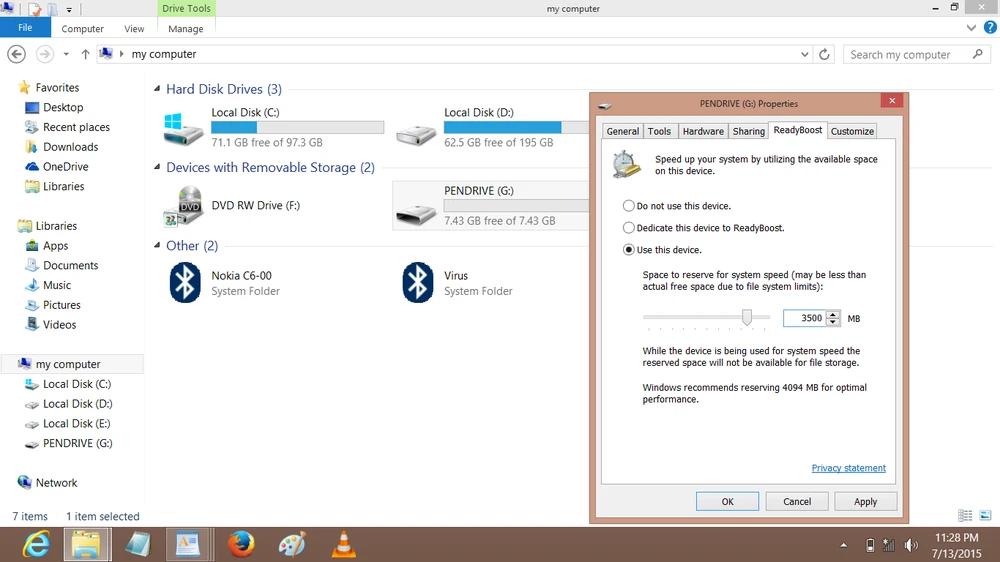
Lưu ý, để mọi thứ có thể hoạt động ổn định, bạn nên chừa lại khoảng 300-400 MB trống trên USB và tất nhiên là không được rút USB ra khỏi máy tính.
Nếu cảm thấy hữu ích, bạn đừng quên chia sẻ bài viết cho nhiều người cùng biết hoặc để lại bình luận khi gặp rắc rối trong quá trình sử dụng.
Xem thêm: Cách kiểm tra smartphone cũ dành cho dân nghiệp dư - Nhiều người thường chọn giải pháp mua smartphone cũ để tiết kiệm chi phí, tuy nhiên những thiết bị này thường ẩn chứa rất nhiều rủi ro như bị tráo phần cứng, lỗi tính năng, màn hình cảm ứng hoạt động không ổn định, chai pin…
